Sådan opretter du Split Screen til enhver App i Android Nougat

Android Nougat bringer en lang række nye ændringer til mobil-operativsystemet, med den oprindelige split-skærm er en af de mest fremtrædende. Problemet er, at det kræver, at udviklere aktiverer funktionen, før det fungerer, hvilket gør nogle (mange!) Apps inkompatible rigtigt. Men som altid med Android er der en løsning. Det bedste er at det er nemt.
RELATED: Sådan får du adgang til udviklerindstillinger og aktiverer USB-fejlfinding på Android
Det første du skal gøre er at aktivere udviklerindstillinger, hvis du ikke allerede har . Derefter skal du gå ind i menuen Indstillinger igen ved at trække ned notifikationsskyggen et par gange og trykke på tandhjulsikonet.
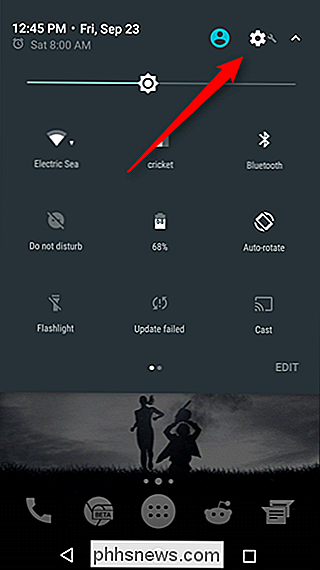
Rul ned til indstillingen "Udviklerindstillinger", og tryk derefter på det.
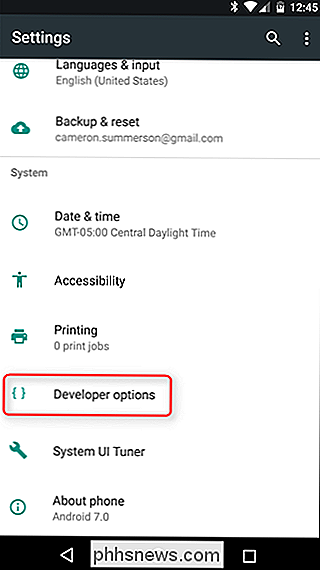
Der er en dræb mulighederne i denne menu, men ikke blive overvældet. Vi kigger bogstaveligt efter en , og det er dumt - nemt at finde: bare rul hele vejen ned til bunden. Den sidste indgang læser "Force aktiviteter, der kan resizable." Det er det du leder efter - gå videre og ramt skyderen ved siden af det.
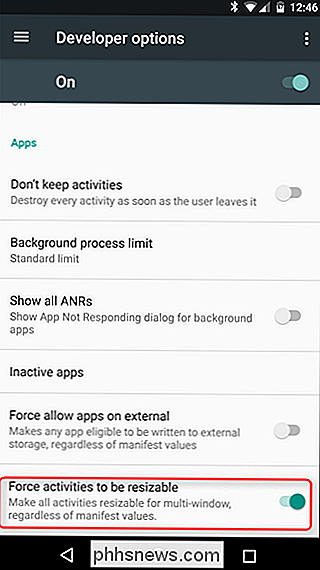
Når det er aktiveret, skal du genstarte, før du faktisk ser fordelene. Når det er færdigt, fortsæt og giv det en hvirvel. Apps, der tidligere ikke ville fungere med splitskærmstilstand, skulle nu fungere fint for det meste.
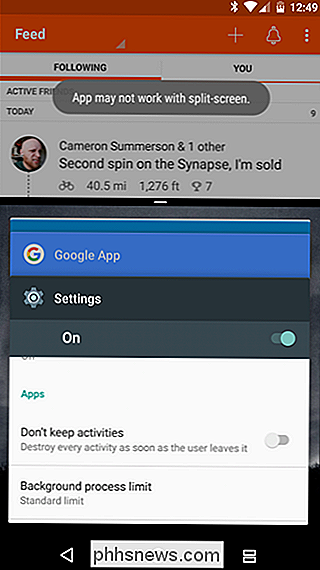
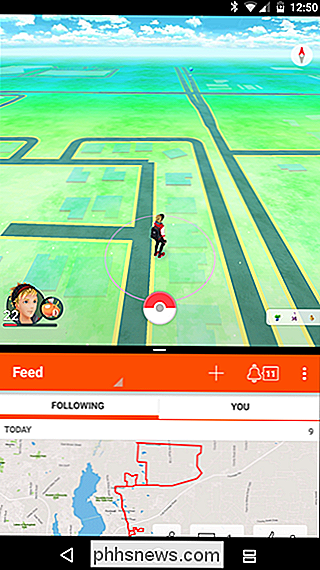
Det er værd at huske på, at resultaterne stadig kan være buggy her - du tvinger jo en app til at gøre noget er ikke meningen at gøre. Det meste fungerer imidlertid ganske godt.

Sådan installeres en SSD i en ældre 2007-2009 iMac
Hvis du stadig rocker en ældre iMac, men ønsker at puste nyt liv i det, skal du udskifte den traditionelle harddisk med en Solid state-drev er en fantastisk måde at gøre. Solid state-drev (SSD'er) har mange fordele, herunder hurtigere skrive- og læsehastigheder, hvilket i det væsentlige betyder, at din computer kan starte hurtigere og åbne programmer meget hurtigere end før.

De bedste nye funktioner i MacOS Sierra (og hvordan man bruger dem)
En ny version af Apples desktop-operativsystem er her, og der kommer en hel masse interessante nye funktioner. Her er nogle af de bedste at passe på. Måske er den største ændring, der kommer til OS X, at det ikke længere er OS X. Nu hedder det macOS, og denne version bliver kaldt Sierra. Som opdateringer går denne introducere et par nye funktioner, men det er næppe det, vi anser for revolutionerende.



